Axure RP调节文本间距的方法教程
时间:2023-09-11 15:54:19作者:极光下载站人气:0
Axure RP是一款非常好用的设计软件,其中的功能非常丰富,操作也非常地简单,很多小伙伴都在使用。如果我们需要在Axure
RP中调整字间距,小伙伴们知道具体该如何进行操作吗,其实操作方法是非常简单的,只需要进行几个非常简单的操作步骤就可以了,小伙伴们可以打开自己的软件后跟着步骤一起动手操作起来。如果小伙伴们还没有Axure
RP这款软件,可以在文末处进行下载和安装,方便后续需要的时候可以快速打开进行使用。接下来,小编就来和小伙伴们分享具体的操作步骤了,有需要或者是有兴趣了解的小伙伴们快来和小编一起往下看看吧!
操作步骤
第一步:双击打开Axure rp,新建或者打开文件;
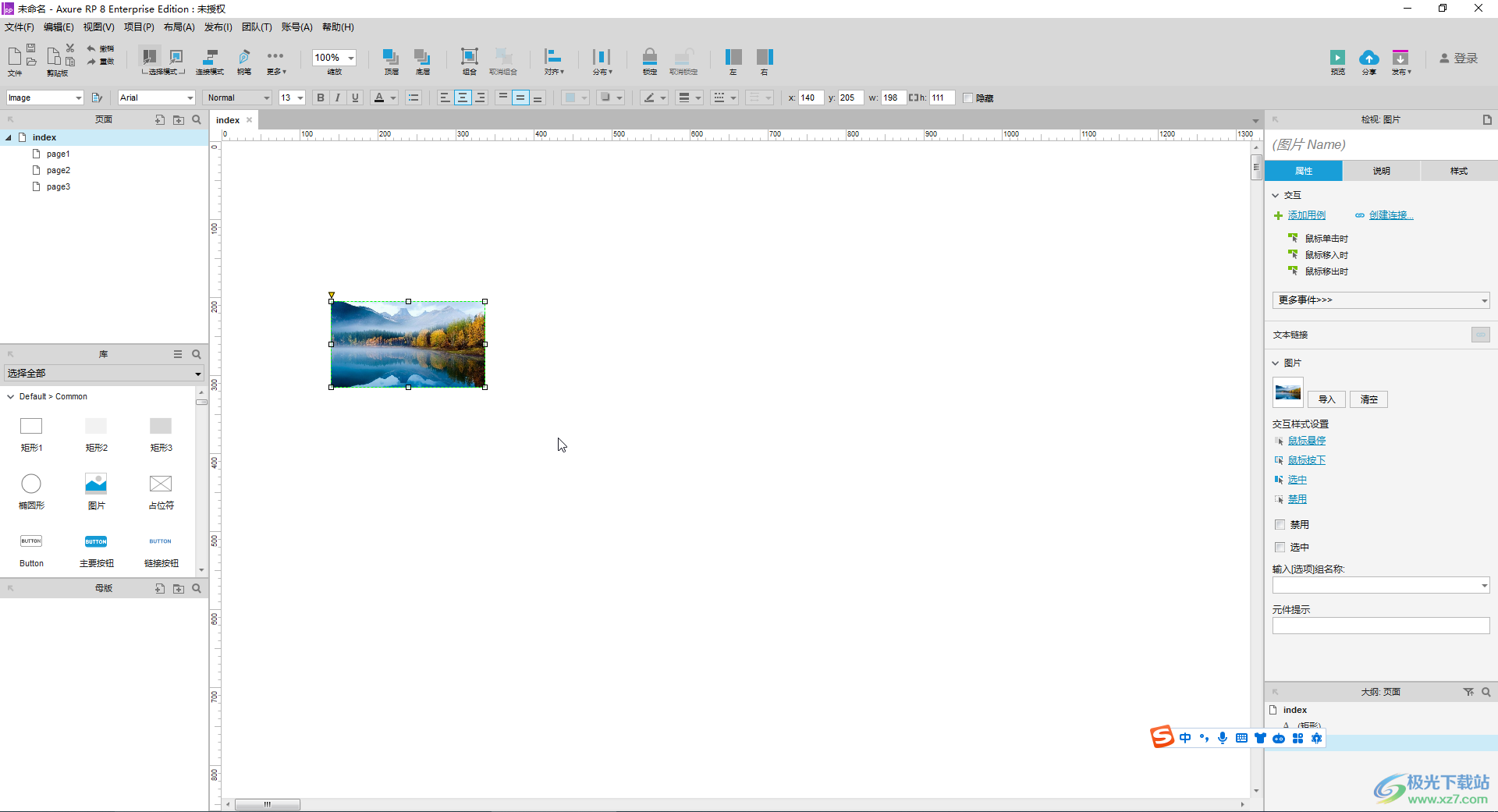
第二步:在界面左侧展开选项后,拖动一个矩形到界面中,双击然后在其中输入需要的文字内容;
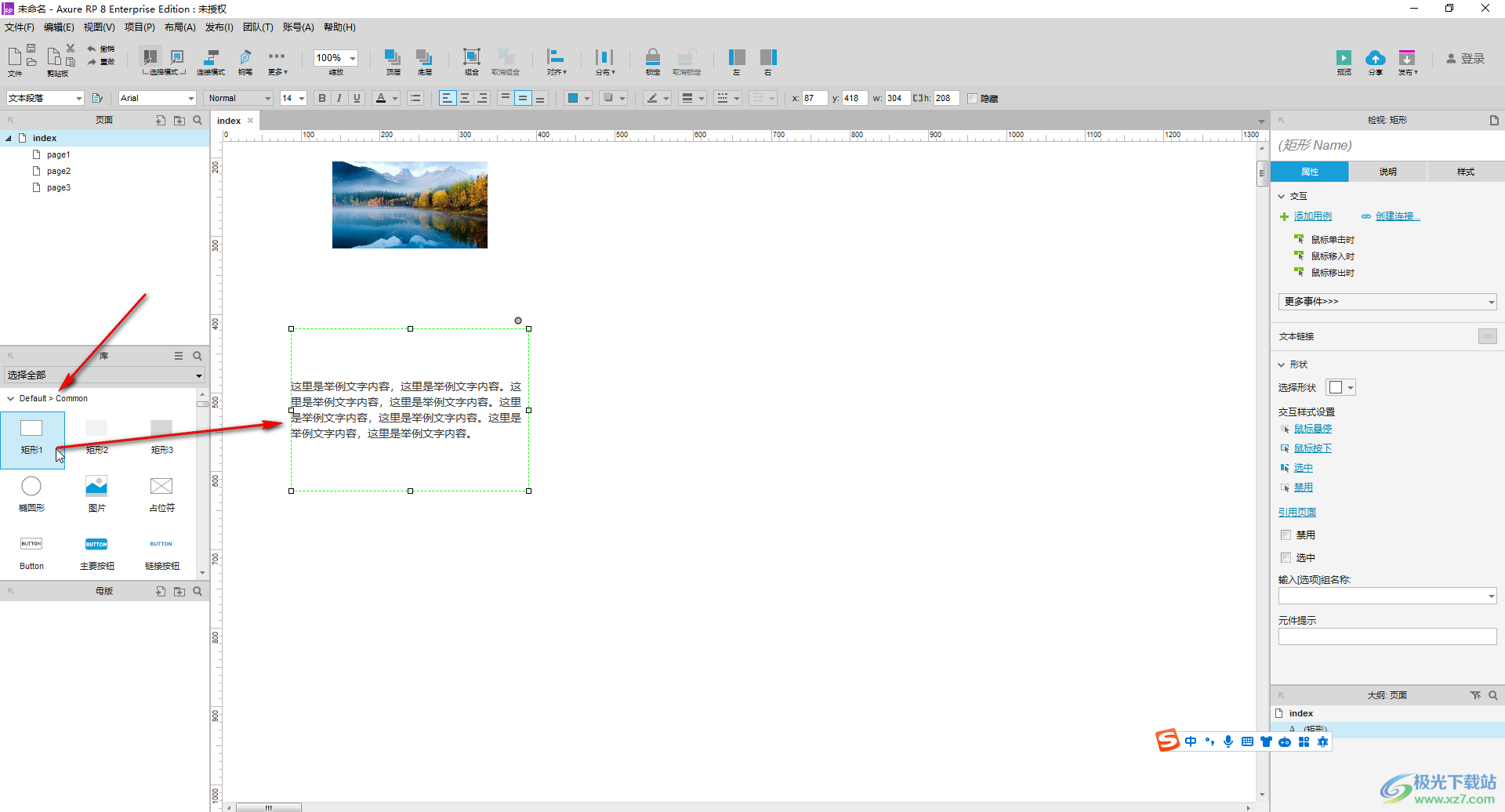
第三步:点击选中内容后,在右侧点击“样式”栏,然后点击下拉箭头选择“文本段落”,接着在下方适当调整字体字号,航渐渐等就可以了;
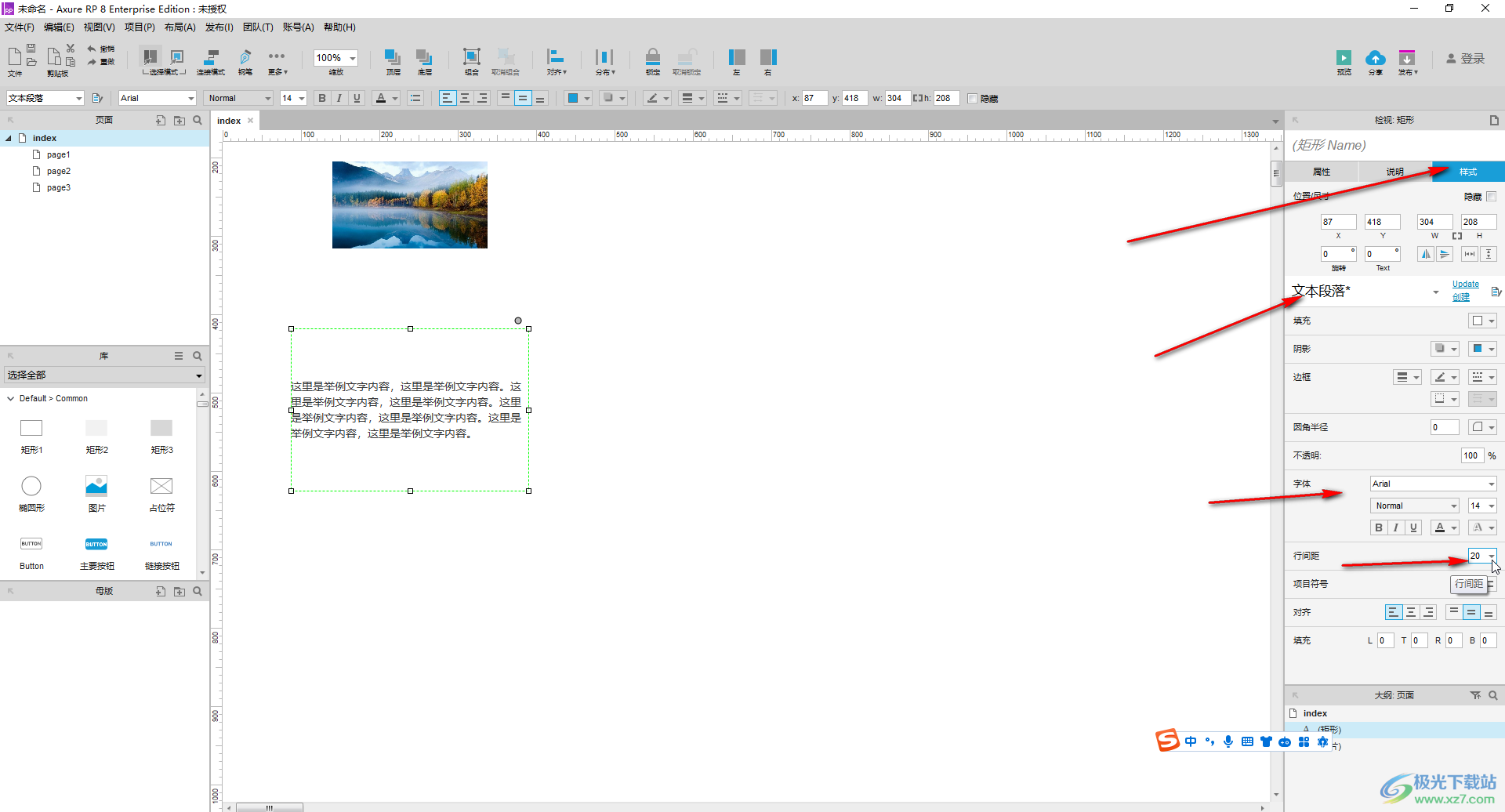
第四步:如果有需要还可以点击设置项目符号,对齐方式等等,如果没有需要的功能,可以点击上方update 创建右侧的图标勾选调出来;
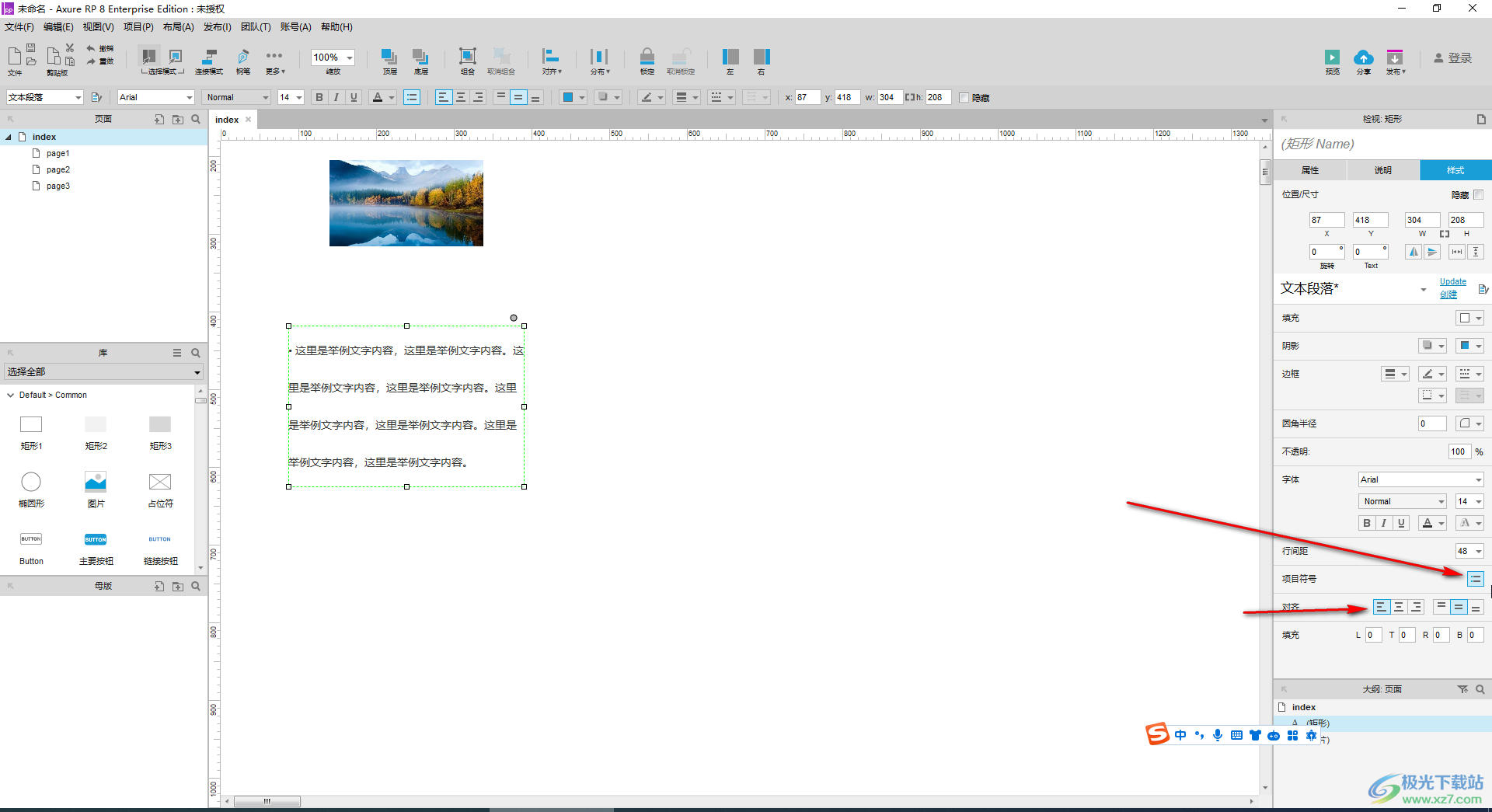
第五步:上面点击如图所示的图标后还可以自动调整矩形大小。
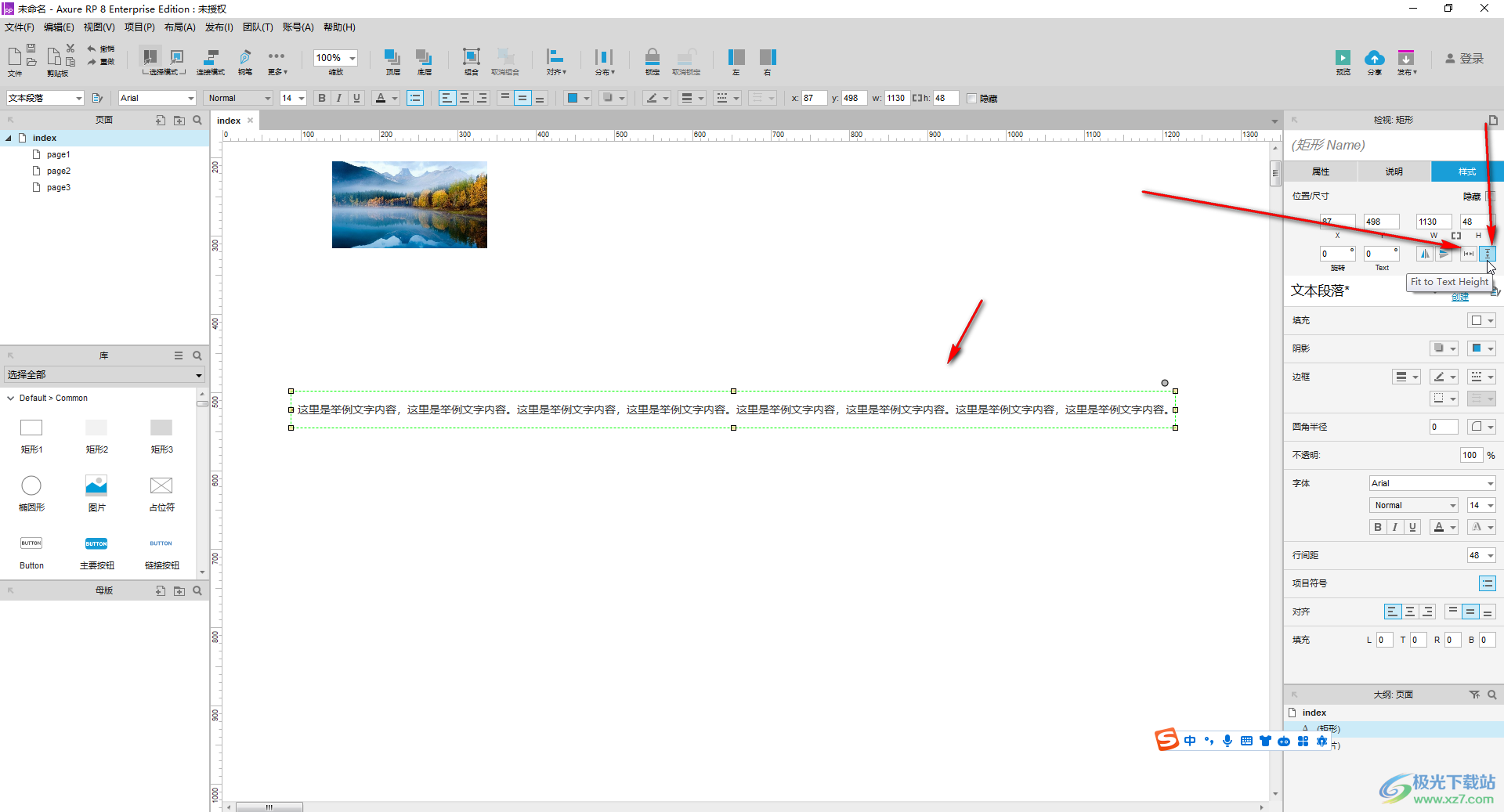
以上就是Axure RP中调整文本间距的方法教程的全部内容了。上面的步骤操作起来都是非常简单的,小伙伴们可以打开自己的软件后一起动手操作起来,看看效果。

大小:39.00 MB版本:v8.0.0.3333 绿色免安装版环境:WinAll, WinXP, Win7, Win10
- 进入下载
网友评论